利用申請(時間割版)を使用開始にあたり、下記手順で準備が完了いたします。
1.準備
(1)機能公開
まずは、管理画面上に利用申請(時間割版)機能表示させるために、設定を変更する必要があります。
各種設定 > 施設の機能制限 にて『利用申請(時間割版)』を”使用する”へ切り替えて[登録する]をクリックすると、管理画面上に利用申請(時間割版)機能に関するメニューが表示されます。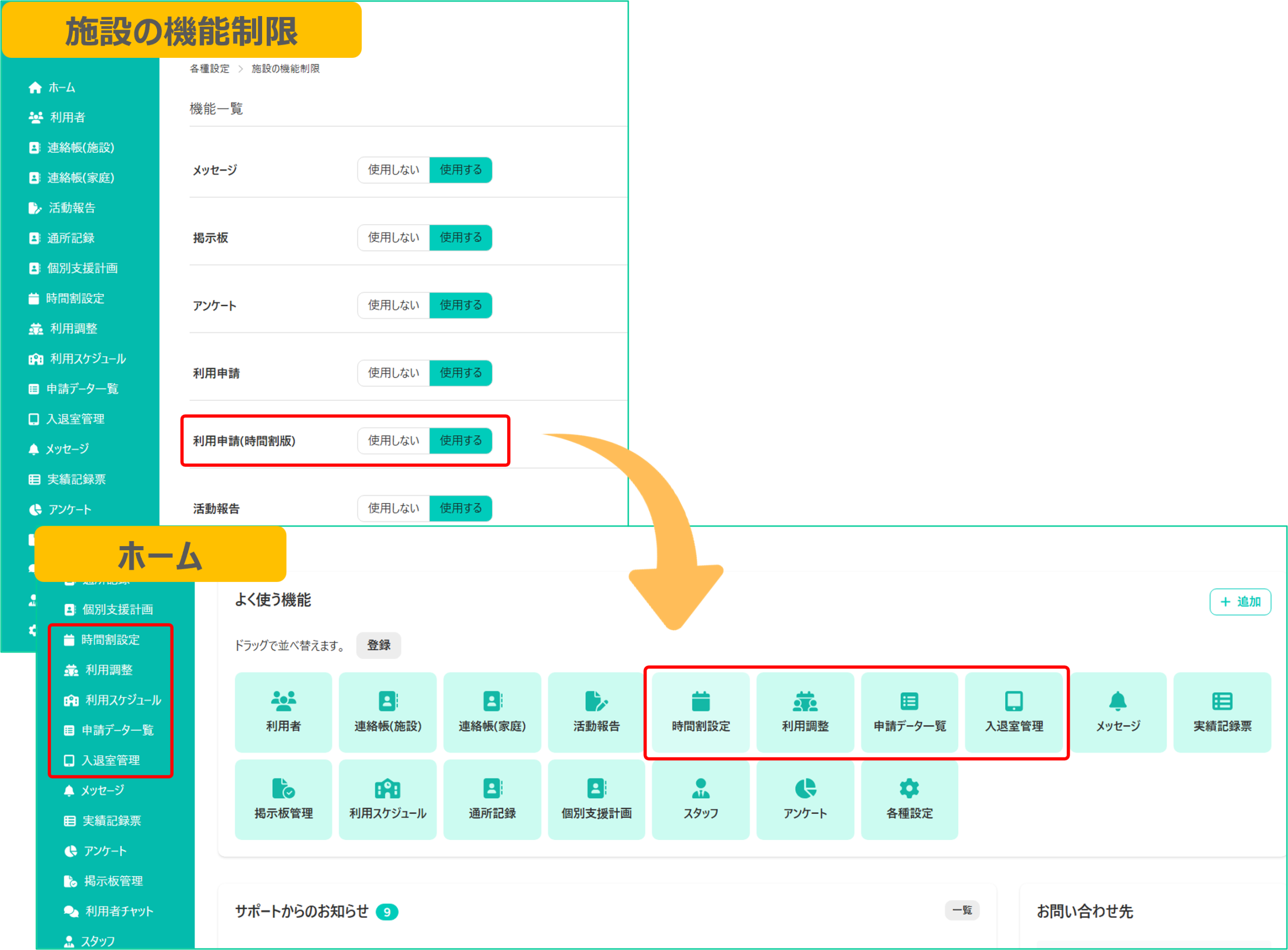
(2)基本設定
利用申請(時間割版)機能の大元となる設定を行います。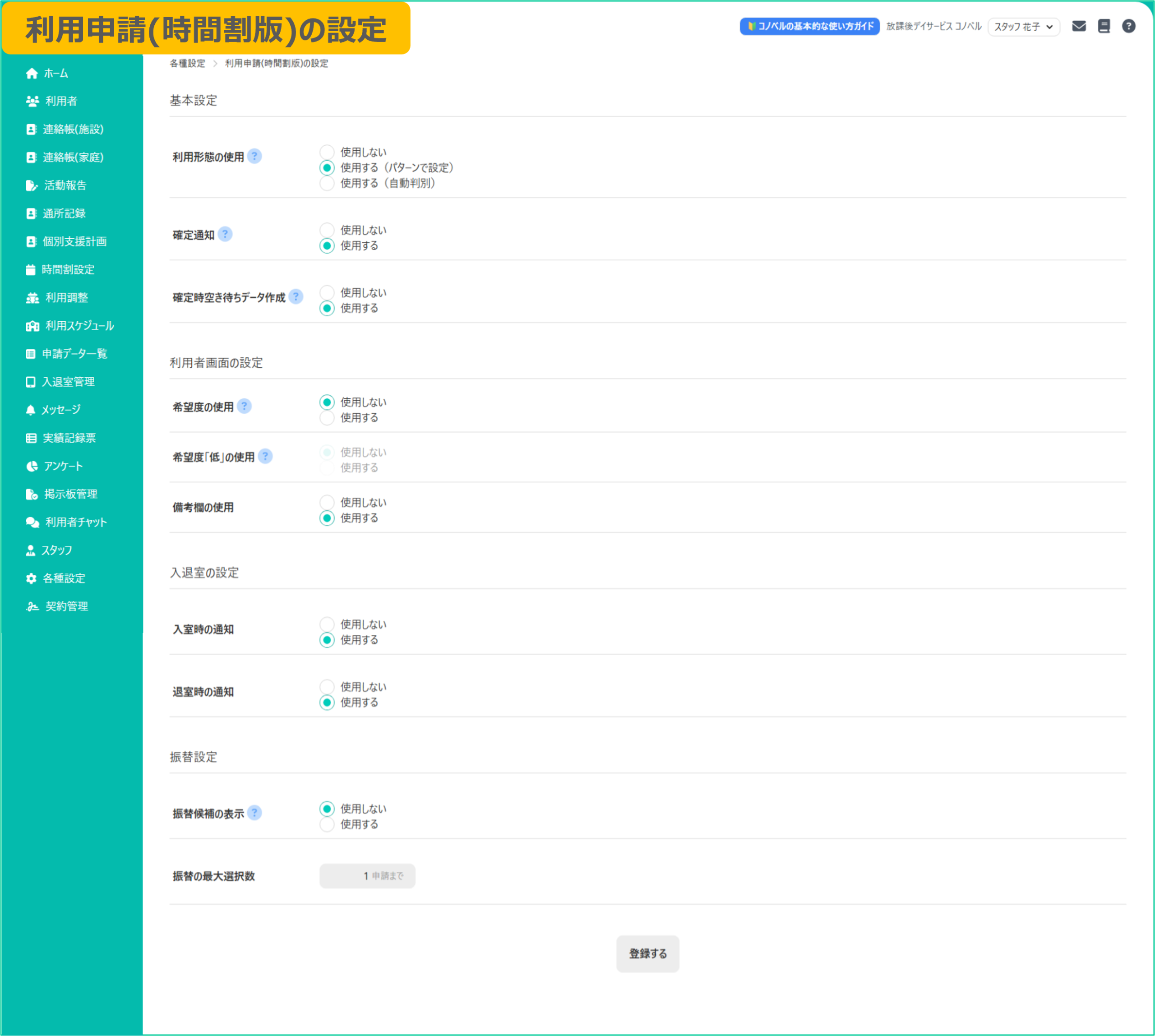
この基本設定画面では確定通知や備考欄の使用有無など様々な設定が行えます。
施設の運用に合わせて各項目の使用有無をご検討ください。
画面の遷移方法や各設定項目の説明については
『利用申請(時間割版)の設定方法-2.利用申請(時間割版)の設定』マニュアルをご確認ください。
(3)利用パターン管理
各日付に設定するコマ毎の利用申請パターンを作成します。
旧利用申請機能では、1日につき1つのパターンしか設定できませんでしたが、
利用申請(時間割版)機能では1日に複数のパターンの設定が可能となっています。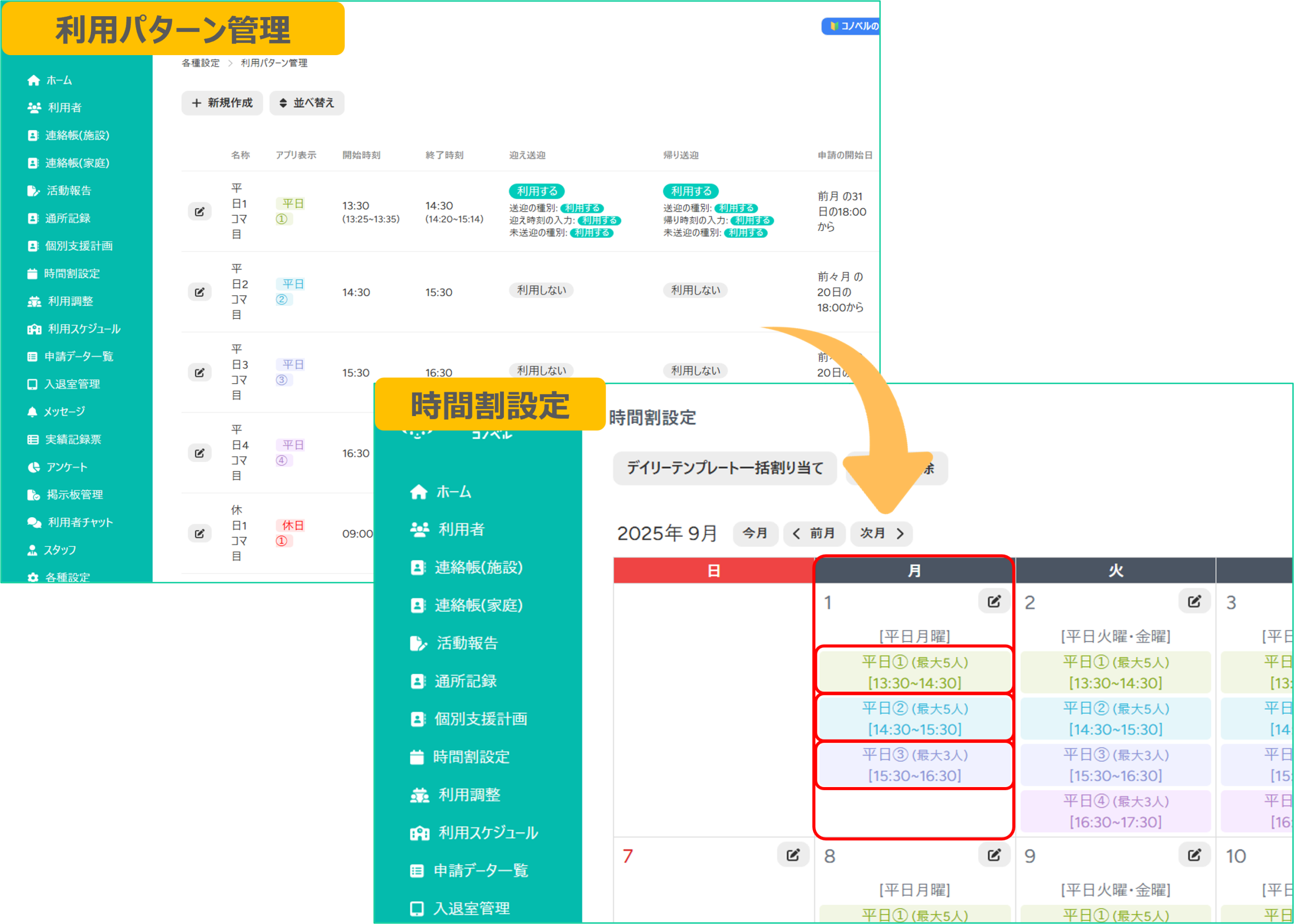
「平日1コマ目」や「平日2コマ目」、「休日1コマ目」等のパターンを作成し、
それぞれのパターン毎に利用時間や申込の締め切り日時等を設定することができます。
画面の遷移方法や各設定項目の説明については
『利用申請(時間割版)の設定方法-3.利用パターン管理』マニュアルをご確認ください。
(4)デイリーテンプレート編集
デイリーテンプレートを作成します。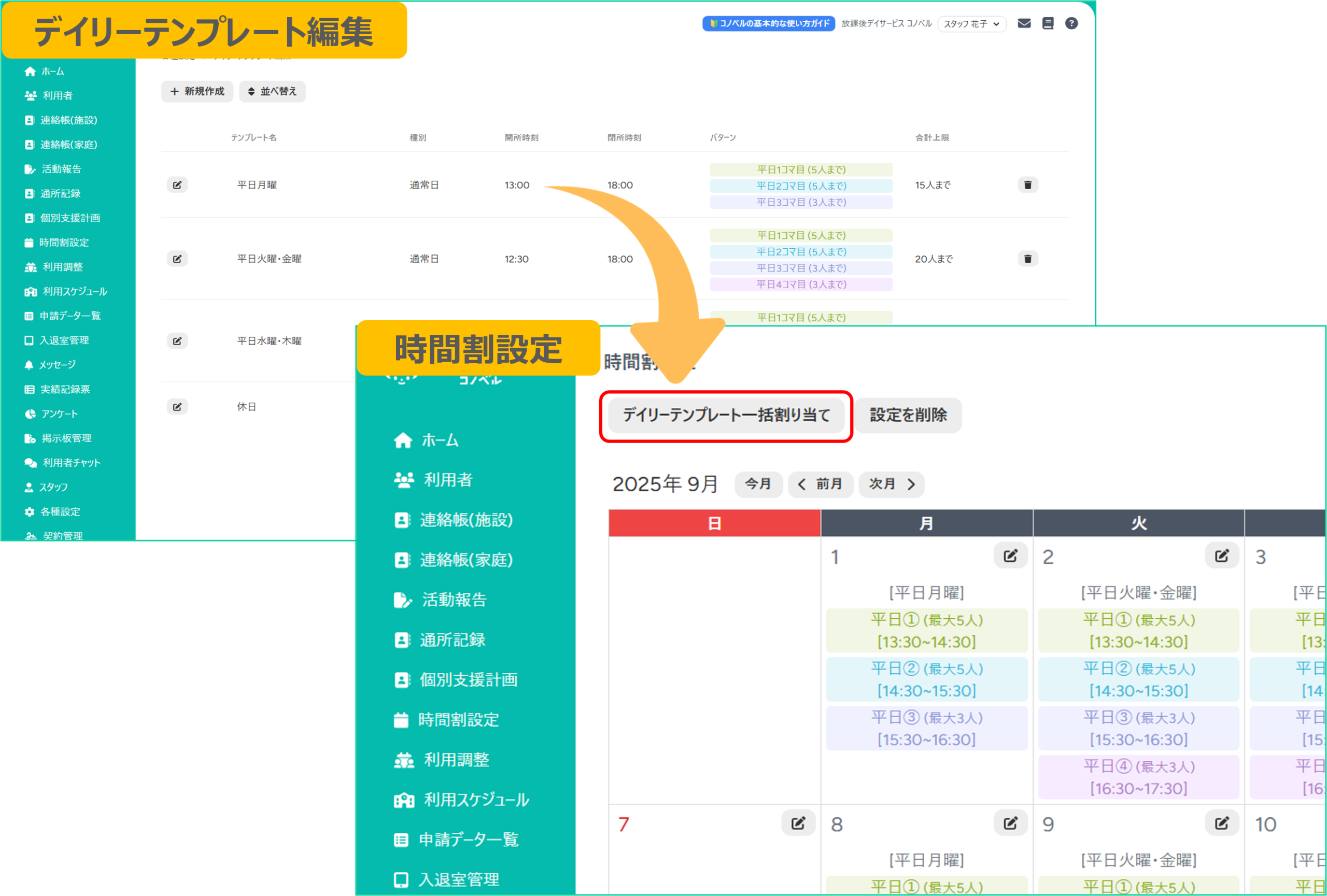
デイリーテンプレートは、(2)利用パターン管理で作成した申請パターンを、1日のコマ(例:1コマ目~4コマ目)をひとまとめにして保存し、カレンダーへ一括登録できる機能です。
予めデイリーテンプレートを作成しておくことで、本来は1日ずつ複数のコマを入力する必要がある時間割設定を、1日テンプレートとしてまとめて登録できるため、時間割設定作業を効率化できます。
画面の遷移方法や各設定項目の説明については
『利用申請(時間割版)の設定方法-4.デイリーテンプレート編集』マニュアルをご確認ください。
(5)教室設定 ※任意
支援で利用する教室情報を設定します。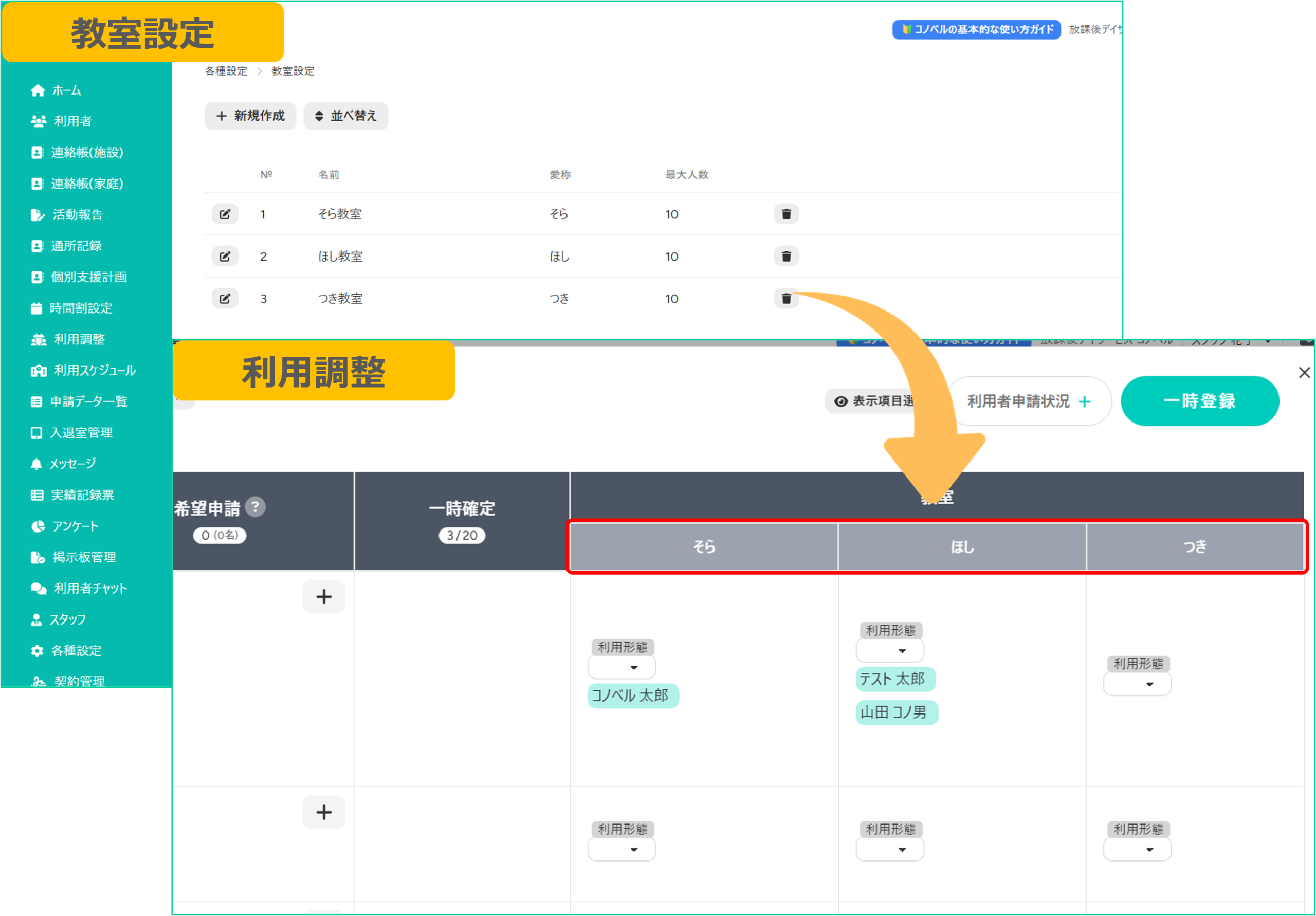
教室情報を作成しておくと、利用調整時に教室情報が表示され、利用予定の利用者を各教室に割り当てることが可能となります。
画面の遷移方法や各設定項目の説明については
『利用申請(時間割版)の設定方法-5.教室設定』マニュアルをご確認ください。
(6)利用者の定期利用設定 ※任意
定期的に利用する利用者に対して、定期利用設定を行います。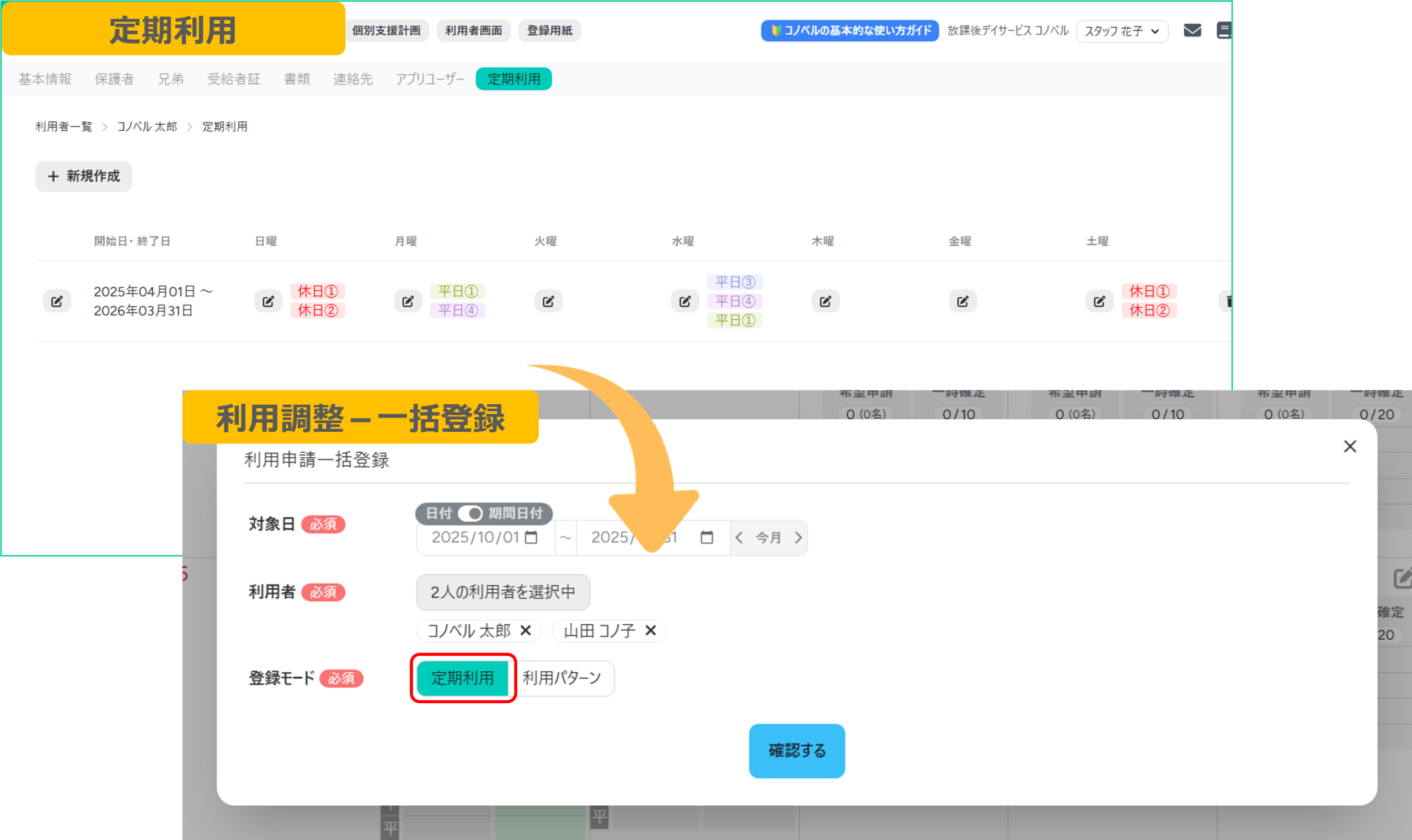
定期利用設定をすると、対象の利用者の保護者アプリから利用申請をする際に、
定期利用の対象となる曜日・パターンを一括で申請することが可能となります。
また、保護者アプリからも定期利用を一括で選択して登録することが可能となります。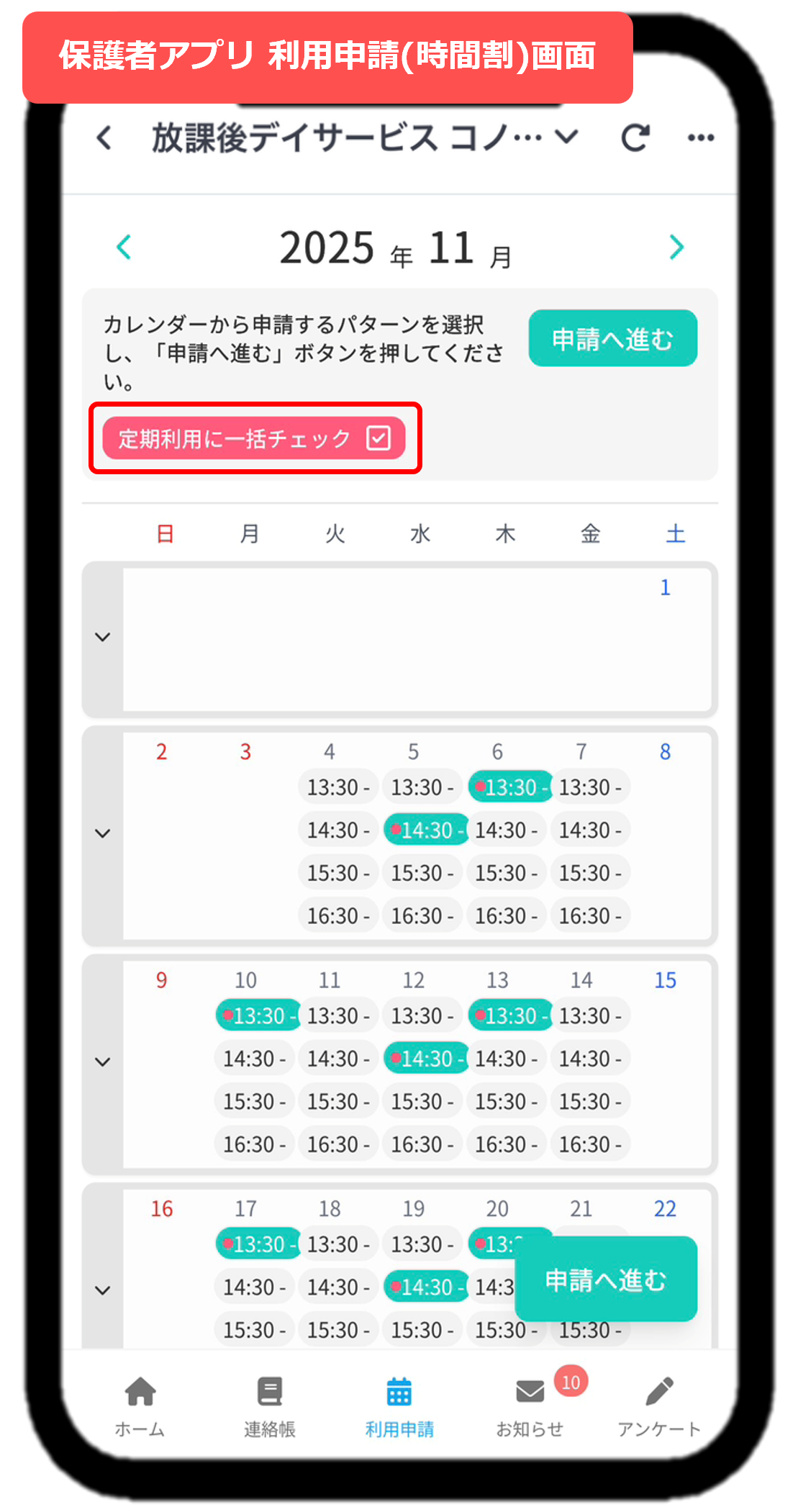
画面の遷移方法や各設定項目の説明については
『利用申請(時間割版)の設定方法-6.利用者の定期利用設定』マニュアルをご確認ください。
2.運用
(1)時間割設定
各日毎にその日利用できる利用パターンを設定します。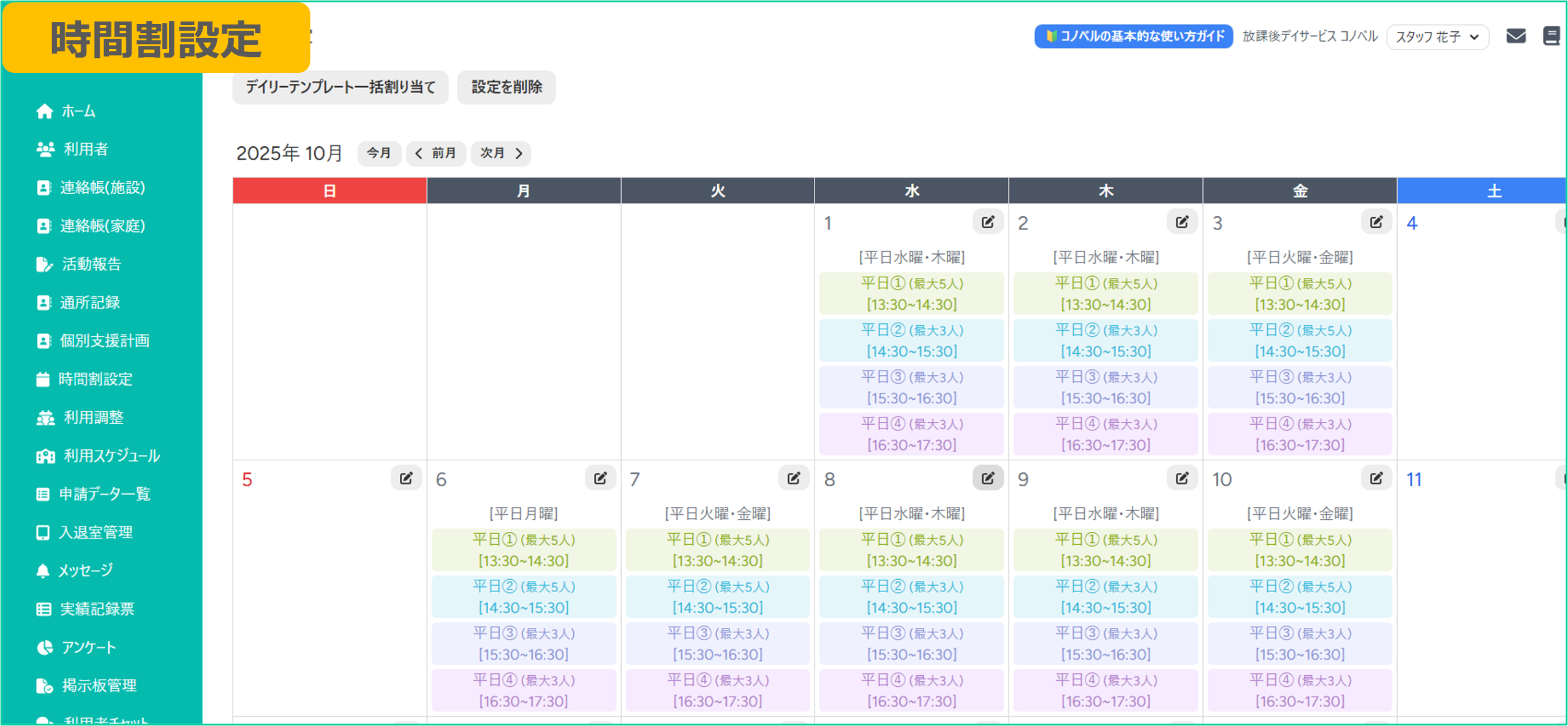
時間割設定画面にて、利用パターンやデイリーテンプレートを割り当てることによって、保護者アプリからの利用希望の申請が可能となります。
画面の遷移方法や各設定項目の説明については
『利用申請(時間割版)の操作方法-2.時間割設定』マニュアルをご確認ください。
(2)保護者アプリの利用申請機能公開
保護者アプリから利用申請をしてもらうために、利用申請機能を公開する必要があります。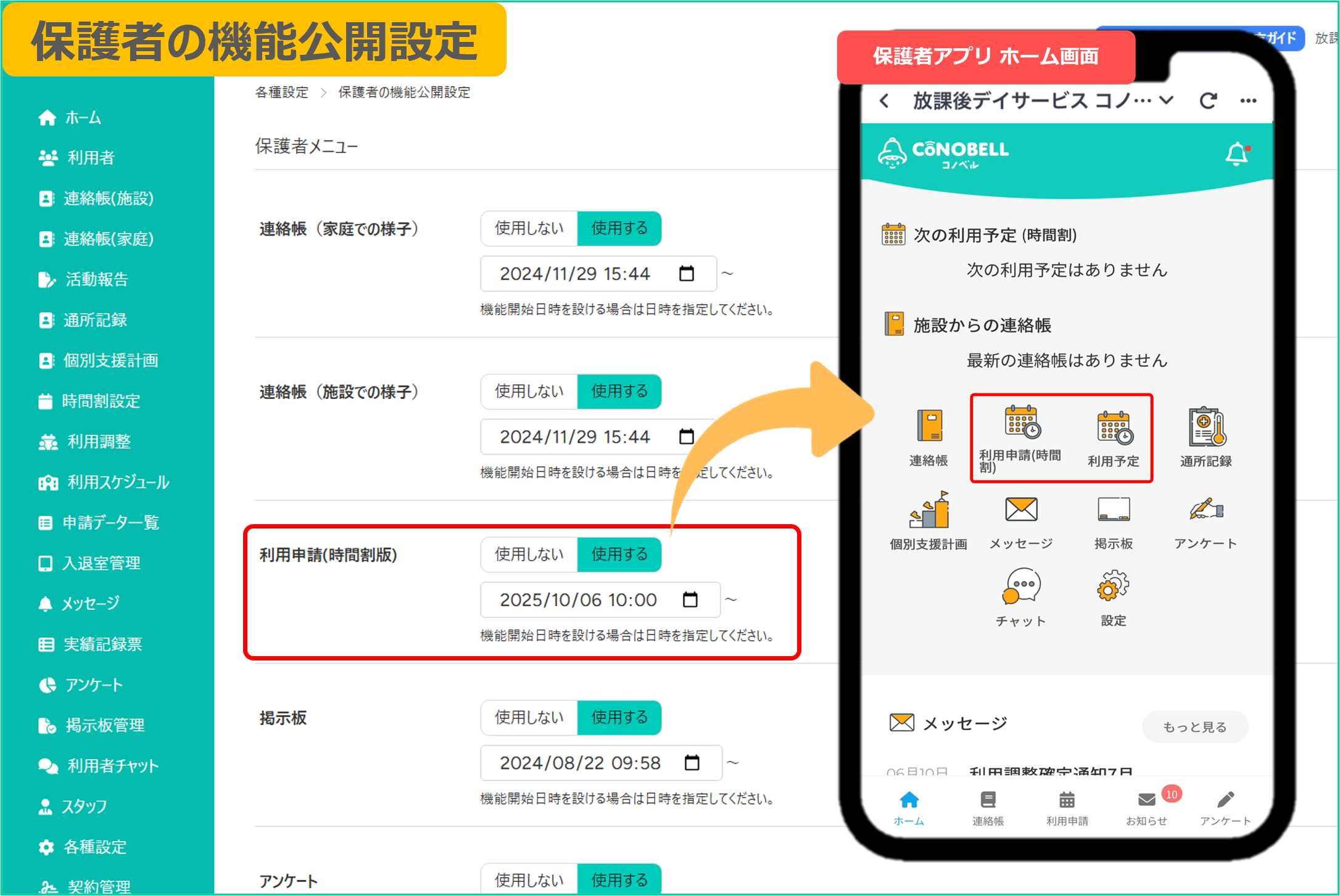
(3)保護者から申込
保護者アプリから利用申請をしてもらいます。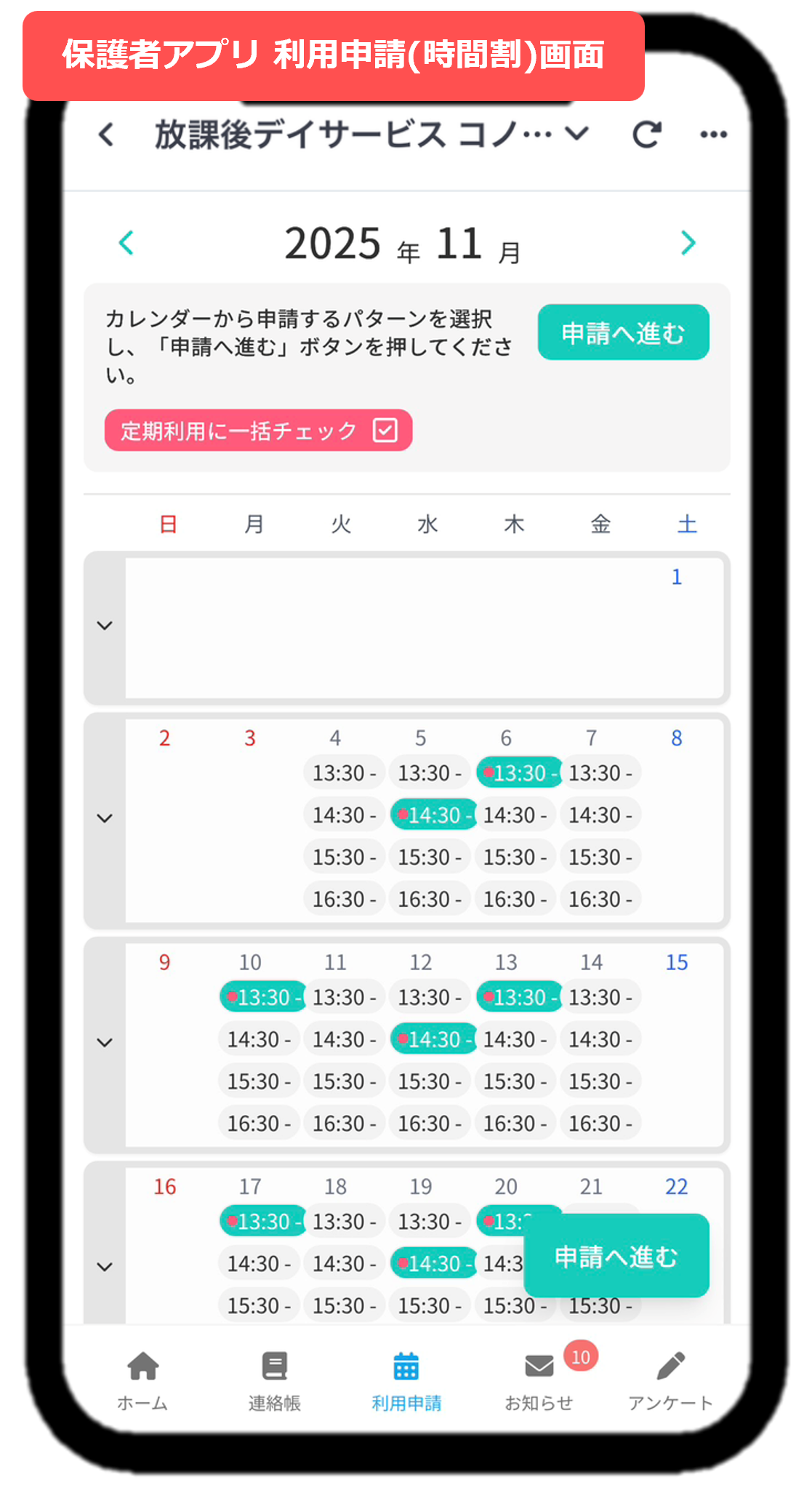
保護者向けのマニュアルもご用意がありますので、『保護者アプリ 利用申請(時間割版)の操作方法』マニュアルをご活用ください。
(4)利用調整
「(2)保護者から申込」にて申し込まれた利用申請の調整を行います。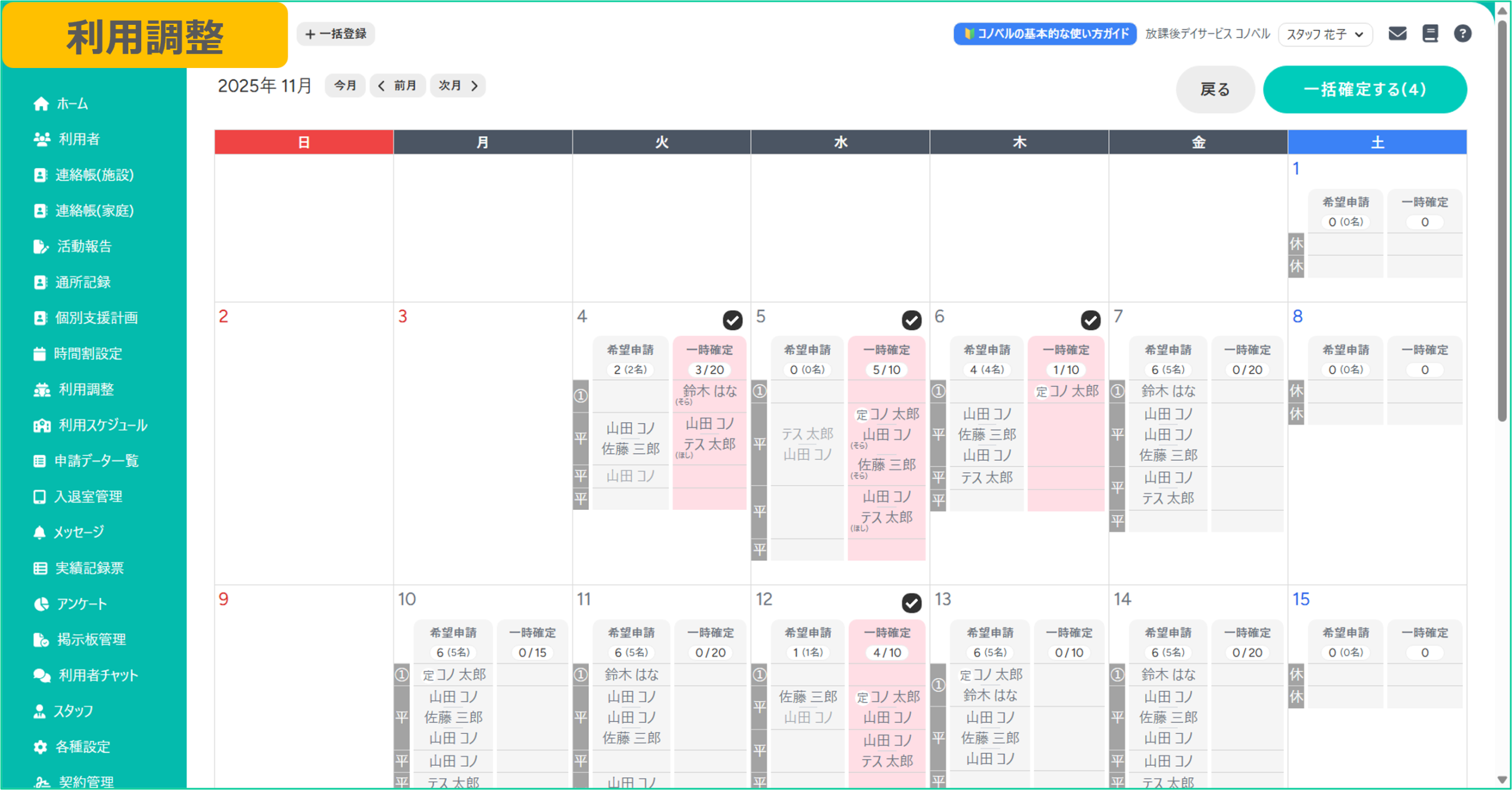
保護者から登録された利用情報の確定処理等を行えます。
また、利用調整画面から利用申請情報を「新規登録」および「一括登録」することも可能です。
画面の遷移方法や各設定項目の説明については
『利用申請(時間割版)の操作方法-3.利用調整』マニュアルをご確認ください。
(5)利用スケジュール/申請データ一覧
利用調整を行った情報を一覧で確認することが可能です。
またエクセルファイルにて出力することも可能です。
施設から欠席連絡を登録する場合は申請データ一覧画面から行います。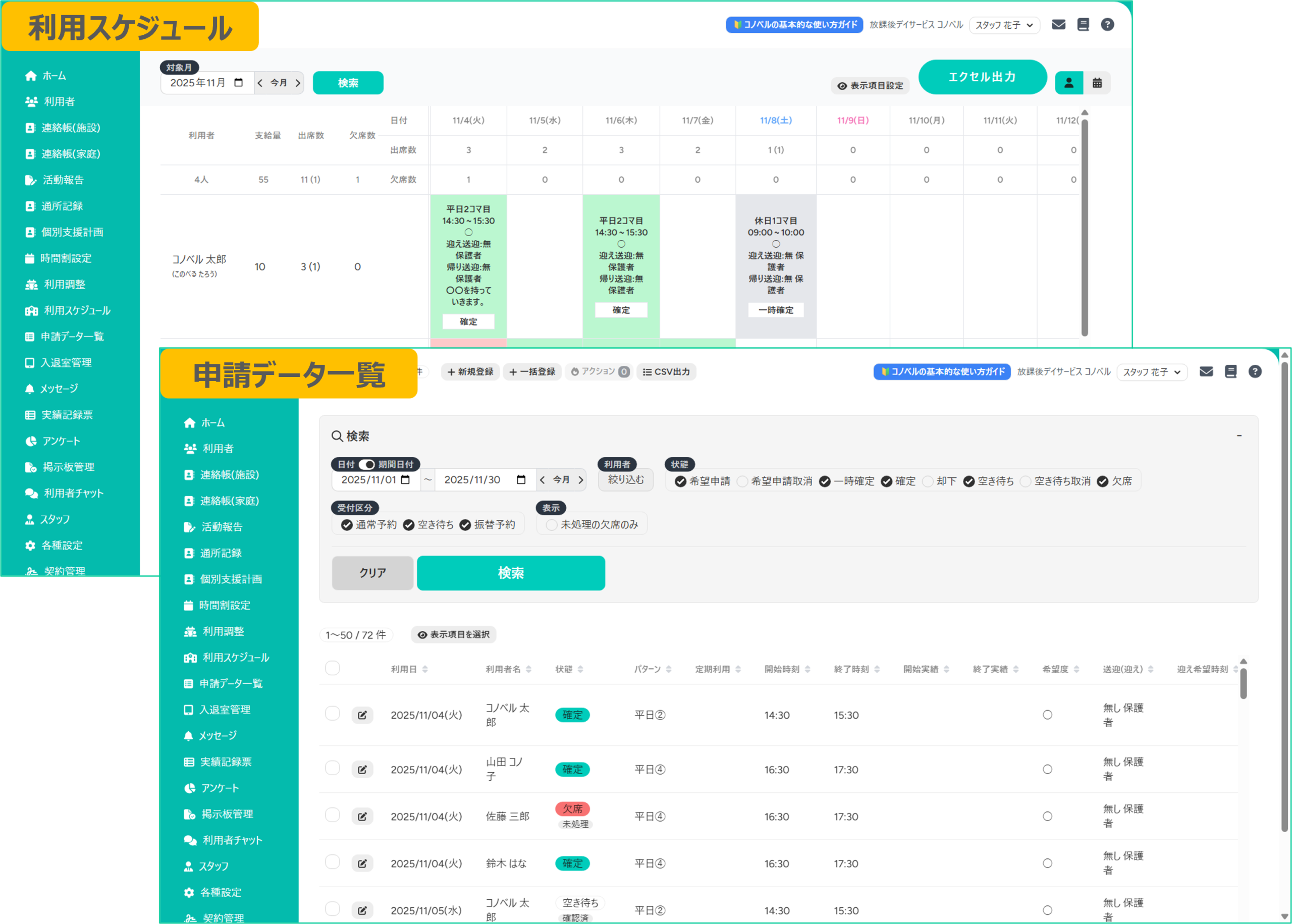
画面の遷移方法や各設定項目の説明については
『利用申請(時間割版)の操作方法-4.利用スケジュール』マニュアル
および
『利用申請(時間割版)の操作方法-5.申請データ一覧』マニュアル
をご確認ください。
(6)入退室管理画面にて打刻 ※任意
利用調整画面にて確定した利用者情報が表示され、[入室][退室]が打刻できます。
また、設定にて入室・退室時に保護者アプリに通知をすることも可能です。
※申請データ一覧画面にて実績時刻が反映され、実績記録票にも時刻が反映されます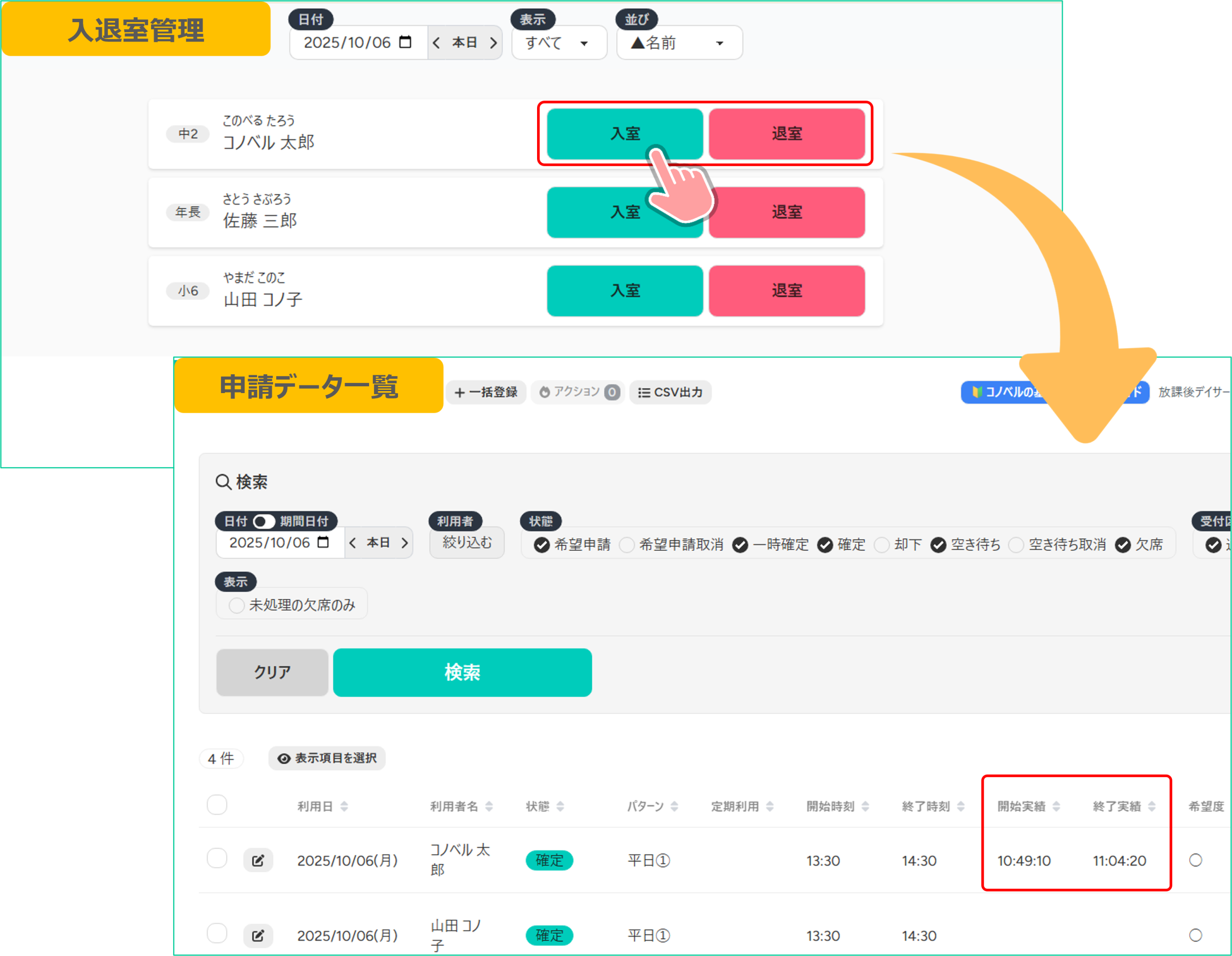
ご不明な点がございましたら、コノベルのサポートセンターまでお問い合わせください。
コノベル問い合わせフォーム(24時間受付可能)もご用意がありますので、コノベル管理画面ホームの右上メールマークまたは右側の「お問い合わせ先」からご活用ください。
※尚、サポートセンターへのお問い合わせは、コノベリストプラン(有料)をご契約いただいている施設様のみご利用可能でございますので、予めご了承ください。
有料プランへの移行をご希望の方は、コノベル管理画面ホーム > 契約管理 からお手続をお願いします。